
- Автор Stanley Ellington [email protected].
- Public 2023-12-16 00:20.
- Акыркы өзгөртүү 2025-01-22 16:04.
Жогору жактагы тиштүү белгини чыкылдатып, тандаңыз элдешүү . Экрандын жогору жагында, каттоо эсеби боюнча тарыхты чыкылдатыңыз, бул каттоо эсеби боюнча тарых барагын көрсөтөт. Каалаган каттоо эсебиңизди басыңыз түзөтүү жана отчеттук мезгилди тандаңыз. Керектүү эсепти арыздын бүтүрүү датасын карап таба аласыз.
Бул жерде QuickBooks онлайн режиминде элдештирүүнү кантип түзөтөм?
Куралдар астында, тандаңыз Жарашуу . Үстүндө Жарашуу каттоо эсеби барагында, каттоо эсеби боюнча тарых тандаңыз. Каттоо эсеби боюнча тарых бетинде, жайгашкан жерин аныктоо үчүн Эсеп жана Отчет мезгилин тандаңыз элдешүү чейин жокко чыгаруу . Аракет тилкеси ачылуучу тизмеден тандаңыз Жок кылуу.
Ошондой эле билесизби, QuickBooks Online элдештирүүдөгү баштапкы балансты кантип өзгөртүүгө болот? Туура эмес ачылыш балансын түзөтүү үчүн:
- Жогору жактагы Gear сөлөкөтүн, анан Эсептер диаграммасын тандаңыз.
- Каттоо эсебин табыңыз, андан кийин Аракет тилкесине өтүп, Реестрди көрүү (же Каттоо эсебинин таржымалы) тандаңыз.
- Ачылыш балансынын жазуусун табыңыз.
- Ачылыш балансынын жазуусун тапкандан кийин тандаңыз.
- Сумманы түзөтүңүз.
- Сактоо тандаңыз.
Андан кийин, сиз QuickBooksдагы элдештирүүнү түзөтө аласызбы?
Go чейин Эсептердин планы өтмөгү. Каралып жаткан транзакциянын туура эсебин издөө. Аракет тилкесинде Реестрди көрүү тандаңыз. Транзакцияны табыңыз түзөтүү.
QuickBooks онлайн режиминде "Жокко чыгаруу" баскычы барбы?
Сенин колуңдан келет жокко чыгаруу Тазалоо же чыкылдатуу менен транзакциялар QuickBooks'тагы артка кайтаруу баскычтары . Же чыкылдатыңыз Кайтаруу чейин жокко чыгаруу мурунку сакталгандан бери жасалган бардык өзгөртүүлөр. Мен ошондой эле кандайдыр бир өзгөртүүлөрдү киргизүүдөн мурун резервдик көчүрмөнү түзүүнү сунуштайм, андыктан сизде файлды калыбына келтирип, кокусунан маалымат жоголуп кетпеш үчүн мүмкүнчүлүк бар.
Сунушталууда:
QuickBooks ичиндеги нерсенин атын кантип өзгөртө алам?

Тизмелер менюсунан Элементтердин тизмеси (Windows үчүн) же Items (Mac үчүн) тандаңыз. Колдонгуңуз келбеген нерсени оң баскыч менен чыкылдатыңыз, андан кийин Элемені түзөтүүнү тандаңыз. EditItem терезесинде элементтин атын сиз аны менен бириктирип жаткан нерсе менен бирдей атка өзгөртүңүз
QuickBooks иш тактасында кардар билдирүүсүн кантип өзгөртө алам?

Кардар билдирүүлөрүн кантип орнотууга же өзгөртүүгө болот Орнотуулар ⚙ тандаңыз?. Аккаунт жана Жөндөөлөрдү тандаңыз. Менюдан ☰, Сатууларды тандаңыз. Билдирүүлөр бөлүмүндө, түзөтүү (карандаш) сүрөтчөсүн тандаңыз. Куттуктоону колдонуу жанындагы кутуга белгилеңиз, анан ачылуучу тизмеден өзүңүзгө ылайыктуу учурашууну тандаңыз. Сатуу формасынын ачылуучу ылдый жагында керектүү Сатуу формасынын түрүн тандаңыз:
QuickBooks ичиндеги мурунку элдештирүүнү кантип оңдой алам?

Салыштыруу боюнча дал келбөө отчетун иштетүү Отчеттор менюсуна өтүңүз. Банк ишинин үстүнө курсорду алып барып, Салыштыруу дал келбестигин тандаңыз. Элдештирип жаткан каттоо эсебин тандап, андан кийин OK баскычын басыңыз. Отчетту карап чыгуу. Кандайдыр бир карама-каршылыктарды издеңиз. Өзгөртүү киргизген адам менен сүйлөшүңүз. Алардын өзгөртүүгө бир себеби болушу мүмкүн
QuickBooks онлайн режиминде кантип элдештирүүгө болот?
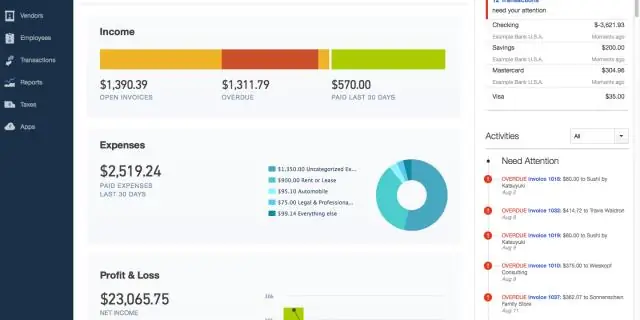
QuickBooks Online Баштоо үчүн, Банк менюсунан 'Регистрлерди' тандап, андан кийин Регистр аты ачылуучу менюдан эсепти тандаңыз. Элдештирүүнү каалаган транзакцияны чыкылдатып, анын абалын элдештирилбегенге өзгөртүү үчүн транзакциянын жогору жагындагы "R" белгисин жок кылыңыз
QuickBooks онлайн каттоо эсептерин кантип өзгөртө алам?

Каттоо эсебин түзөтүү: Сол менюдан Бухгалтердик эсепти тандаңыз. Түзөткүңүз келген каттоо эсебин табыңыз. Каттоо эсебинин таржымалынын же Ишке ашыруу отчетунун жанындагы түшүүчү жебени тандаңыз (эсепке жараша). Түзөтүүнү тандаңыз. Бардык керектүү өзгөртүүлөрдү киргизип, Сактоо жана жабууну басыңыз
